Advertentie
 Hoewel Microsoft Word en Apple's Page ’09 beide tekstverwerkingssoftware met veel functies zijn, zijn ze misschien meer dan: wat de meeste Mac-gebruikers nodig hebben, vooral wanneer het TextEdit-programma van Apple gratis wordt geïnstalleerd in elke versie van Mac OSX. TextEdit opent twee keer zo snel als Word en Pages en biedt basishulpmiddelen voor de meeste schrijfprojecten.
Hoewel Microsoft Word en Apple's Page ’09 beide tekstverwerkingssoftware met veel functies zijn, zijn ze misschien meer dan: wat de meeste Mac-gebruikers nodig hebben, vooral wanneer het TextEdit-programma van Apple gratis wordt geïnstalleerd in elke versie van Mac OSX. TextEdit opent twee keer zo snel als Word en Pages en biedt basishulpmiddelen voor de meeste schrijfprojecten.
Hier zijn enkele suggesties om het meeste uit TextEdit te halen, die u natuurlijk kunt vinden in de map Programma's van uw Mac.
Voorkeuren: Nieuw document
Laten we beginnen met de voorkeuren van TextEdit. U kunt onder andere de standaardinstellingen voor lettertype en lettergrootte instellen in Voorkeuren. Ik geloof dat de standaardinstelling Helvetica 12 is.
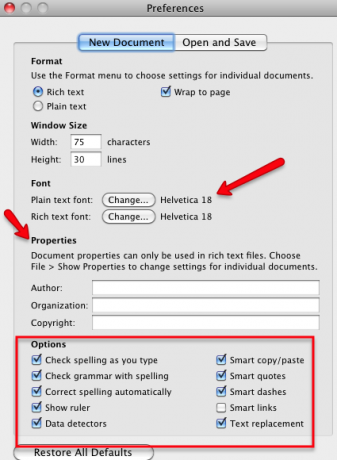
Zoals u kunt zien, zijn er ook andere voorkeursinstellingen die u kunt maken, waaronder opties voor het controleren van grammatica en spelling en het toepassen van slimme aanhalingstekens en streepjes terwijl u typt. U kunt uw auteurs- en copyrightinformatie ook automatisch aan elk document laten toevoegen door die informatie toe te voegen in Voorkeuren.
Waar er Rich text en Platte tekst staat, is het het beste om de Rich text-optie aangevinkt te laten, zodat u basisopmaakstijlen kunt gebruiken, zoals vet, cursief en onderstrepen.
Voorkeuren: Instellingen openen en opslaan
In de instellingen voor openen en opslaan heb je opties voor automatisch opslaan en verschillende HTML-instellingen.
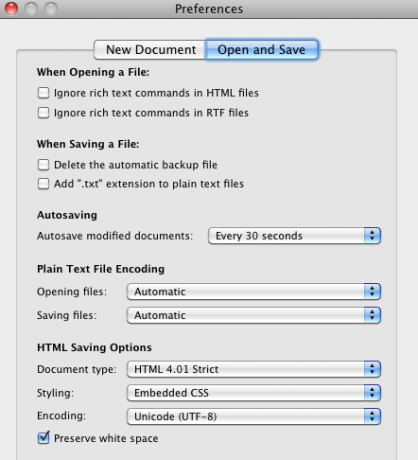
HTML-editor
U kunt HTML-code in een TextEdit-document plakken, het bewerken en opslaan als een webpaginadocument (Bestand>Opslaan als>Webpagina). Wanneer u TextEdit als HTML-editor gebruikt, wilt u tekst in platte tekst opmaken.
Opmaakstijlen
TextEdit bevat veel van de basis- en geavanceerde tekstopmaakstijlen in Word en Pages. Een functie die u in Teksteditor misschien over het hoofd ziet, is dat u individuele opmaakstijlen kunt opslaan om in toekomstige documenten te gebruiken.
Stel dat u bijvoorbeeld snel een bepaalde kleur op geselecteerde tekst wilt toepassen; u kunt dit doen door eerst wat tekst te selecteren, kleurenkiezer openen (Opmaak>Lettertype>Toon kleuren) en selecteren de kleur die u wilt gebruiken.

Terwijl je je opgemaakte tekst nog hebt geselecteerd, ga je naar Formaat>Lettertype>Stijlen”¦ en selecteer in het vervolgkeuzemenu Toevoegen aan favorieten. Geef een titel voor uw opgeslagen stijl.
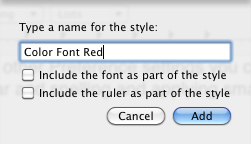
Als u die stijl nu opnieuw wilt toepassen, klikt u op de knop Stijlen in de werkbalk van uw Teksteditor-document. Als de werkbalk niet aanwezig is in het document, ga dan naar Opmaak>Richte tekst maken.

Vergeet ook niet dat u stijlen handmatig van het ene stuk geselecteerde tekst naar het andere kunt kopiëren en plakken. Nadat uw stijl is gekopieerd, gaat u naar Bewerken>Plakken en stijl aanpassen, of gebruik de sneltoetsen, Optie+Command+C (kopieerstijl) en Optie+Command+V (plak stijl).
Teksteditor-werkbalk
Merk ook op in de werkbalk van een Teksteditor-document dat u enkele opmaakopties hebt. Ze bevatten de standaard tekstverwerkingsfuncties voor het uitlijnen van teksten en alinea's, en afstand tussen regels.
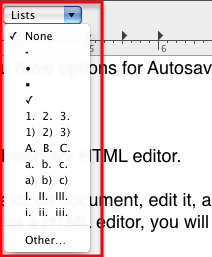
Pages en Word hebben een robuuste functie voor het maken van tabellen, maar als je geen zin hebt om een van die forse applicaties te gebruiken, kun je een basistabel maken in TextEdit. Toegegeven, er zijn beperkingen, maar de functie omvat de tab- en basisopmaakopties die te vinden zijn in de grotere tekstverwerkingsprogramma's.

Om een tabel aan te maken, ga naar Formaat>Tabel… en stel de nummers voor rijen en kolommen in het palet Tabel in. U kunt ook tekstuitlijning toepassen en de dikte en kleur van celranden en achtergronden.
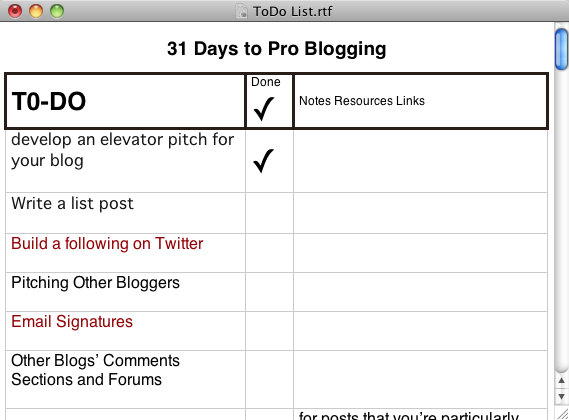
Andere lekkernijen
TextEdit bevat een paar andere krachtige functies die u in gedachten wilt houden. Bijvoorbeeld onder Bewerken> Transformatie, kunt u tekst selecteren en de hoofdletters wijzigen of de eerste letter van elk woord van die geselecteerde tekst een hoofdletter gebruiken.
Als u moeite heeft om de spelling van een woord te achterhalen, kunt u uw invoegpunt aan het einde van een gedeeltelijk ingevoerd woord plaatsen en op drukken Optie+Esc, die een reeks woorden oplevert die mogelijk het woord bevatten waarnaar u op zoek bent.
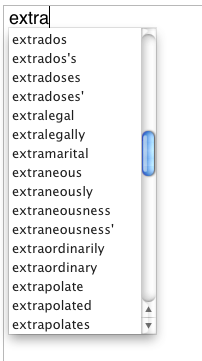
TextEdit heeft niet de revisie-tracking-, opmerkingen- en voetnootfuncties van Word en Pages, en ook niet hun robuuste desktoplay-outontwerp tools (hoewel afbeeldingen kunnen worden toegevoegd aan TextEdit-documenten), maar het is nog steeds een handige tekstverwerkingssoftware-app die je op elke Mac kunt vinden computer.
Laat ons weten of en hoe je TextEdit gebruikt. Zijn er functies die u gebruikt die ik in dit artikel niet heb genoemd? Laat het ons weten.
Bakari is een freelance schrijver en fotograaf. Hij is een oude Mac-gebruiker, fan van jazzmuziek en familieman.

